Düzeltme: Samsung Galaxy Z Fold 4 Açılmıyor
Miscellanea / / April 29, 2023
Son zamanlarda, birçok kullanıcı Samsung forumlarında Samsung Galaxy Z Fold 4'ün açılmadığına dair şikayetler kaydediyor. Cihaz, son tasarımı ve sunduğu özelliklerle haberlerde oldukça beğenildi. Ancak lansmanından kısa bir süre sonra, birçok kullanıcı akıllı telefonun dayanıklılığıyla ilgili birçok sorunla karşılaşmak zorunda kaldı. Bu gönderide, bu sorunu ayrıntılı olarak inceleyeceğiz ve aynı sorunu çözmek için bazı sorun giderme yöntemlerini paylaşacağız.
Cihazınız açılmadığında rol oynayan birkaç faktör vardır. Galaxy katlama cihazları söz konusu olduğunda, genellikle bir tür teknik aksaklık veya donanım arızasıdır. Bazı durumlarda, güç düğmesinin kendisi bozulur ve bu da bu tür sorunlara yol açar. Ancak aşağıdaki sorun giderme yöntemleri size yardımcı olmaya çalışacağından endişelenmeyin.

Sayfa İçeriği
-
Düzeltme: Samsung Galaxy Z Fold 4 Açılmıyor
- Yöntem 1: Telefonu Şarj Edin
- Yöntem 2: Dış Hasar Kontrolü
- Yöntem 3: Farklı Bir Şarj Cihazı ve Şarj Kablosu Kullanmak
- Yöntem 4: Sabit Sıfırlama Galaxy Z Fold
- Yöntem 5: Yazılım Güncellemesini Kontrol Edin
- Yöntem 6: Spam Güç Düğmesi
- Yöntem 7: Kurtarma Modunu Kullanarak Önbelleği ve Verileri Silin
- Yöntem 8: Kurtarma Modunu Kullanarak Cihazı Sıfırlayın
- Yöntem 9: Samsung Servisi ile İletişime Geçin
- Çözüm
Düzeltme: Samsung Galaxy Z Fold 4 Açılmıyor
Pahalı bir fiyat etiketine sahip amiral gemisi bir telefon olmasına rağmen, bu, herhangi bir teknik zorluk yaşamayacağı anlamına gelmez. Son zamanlarda birçok kullanıcı, cihazlarının açılmaması sorununu gündeme getirdi. Bu sorunda, akıllı telefon güç düğmesine basıldığında açılmayabilir veya rastgele kapanıp bir daha açılmayabilir.
Yöntem 1: Telefonu Şarj Edin
Bazen telefonumuz tamamen boşalabilir ve bu da bize cihazda bir sorun olduğunu düşündürür. Bu nedenle, telefonunuzu tekrar açmadan önce 10-20 dakika şarj ederek bunu çapraz kontrol ettiğinizden emin olun.
Yöntem 2: Dış Hasar Kontrolü
Kullanıcının dikkatsizliği nedeniyle akıllı telefonda fiziksel hasar oluşması veya akıllı telefonun içine su girerek soruna neden olması çok yaygındır. Bu durumda, derhal Samsung ile iletişime geçmeli ve onarım için servis merkezine gitmelisiniz.
Reklamlar
Yöntem 3: Farklı Bir Şarj Cihazı ve Şarj Kablosu Kullanmak
Kullandığınız şarj cihazının veya şarj kablosunun doğası gereği arızalı olması oldukça olasıdır. Bu nedenle, cihazınız boşalır ve açılamaz. Bu nedenle, Galaxy Fold 4'ünüzü uygun bir şarj cihazı ve kabloyla şarj ettiğinizden emin olun.
Ayrıca okuyun: Düzeltme: Samsung Galaxy Z Flip 4 ve Z Fold 4 Siyah Ekran Sorunu
Yöntem 4: Sabit Sıfırlama Galaxy Z Fold
Çoğu durumda, Galaxy Z Fold 4'ün açılmama sorunu, cihazın uyku aşamasında olmasından kaynaklanır. Böyle bir aşamada cihazın düzgün çalışabilmesi için hard reset yapılması gerekir.
Galaxy cihazınızı sıfırlama adımları:
Reklamlar
- Güç ve ses kısma düğmelerine aynı anda basın ve basılı tutun.
- Ekranda Samsung logosu görünene kadar bekleyin.
Yöntem 5: Yazılım Güncellemesini Kontrol Edin
Bazen bu sorun, galaksi cihazınızı en son sürüme güncelleyerek çözülebilecek eski yazılım nedeniyle ortaya çıkabilir. Cihazınıza herhangi bir güncelleme gelip gelmediğini kontrol etmeniz yeterlidir.
- Ayarlar'a gidin ve Yazılım Güncelleme'yi arayın.
- Yazılım güncellemelerini kontrol et üzerine dokunun.

- Yazılımın güncel olduğu bildirilirse, Tamam'a dokunun.
- Bir yazılım güncellemesi mevcutsa, İndir'e dokunun.
- İndirme tamamlandıktan sonra Şimdi Yükle'ye dokunun.
Not: Cihazı güncelleyemiyorsanız, Samsung care'den cihazınızı sizin için güncellemesini isteyebilirsiniz.
Yöntem 6: Spam Güç Düğmesi
Bazen güç düğmesi takılıyor ve telefon açılmıyor. Bunu çözmek için, cihaz açılıncaya kadar güç düğmesine spam göndermeyi deneyin. Cihazınız bu aktiviteden sonra açılırsa, bu genellikle güç düğmesinin hasar gördüğü ve değiştirilmesi gerektiği anlamına gelir.
Yöntem 7: Kurtarma Modunu Kullanarak Önbelleği ve Verileri Silin
Tüm Android cihazlarda, cihazın açılmaması veya önyükleme döngüsü sorunu gibi acil durumlarda yararlanabileceğiniz bir kurtarma modu bulunur. Burada, cihazınızı düzeltmek için cihaz sıfırlama veya cihaz önbelleğini ve daha birçok gelişmiş işlemi silebileceksiniz.
Ayrıca okuyun: Düzeltme: Samsung Galaxy Z Flip 4/ Z Fold 4 Ghost Touch Sorunu
Reklamlar
- İlk olarak, güç düğmesini ve sesi aynı anda 5 saniye basılı tutun.
- Ekranda bir titreşim/logo göründüğünü hissettiğinizde düğmeleri bırakın.
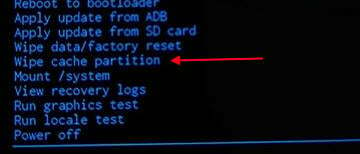
- Kurtarma moduna önyükleme yaptıktan sonra, önbellek bölümünü sil seçeneğini seçin.
- Ses açma düğmesini kullanarak seçeneği onaylayın.
- Cihazın işlemi bitirmesini ve yeniden başlatmasını bekleyin.
Yöntem 8: Kurtarma Modunu Kullanarak Cihazı Sıfırlayın
Önbelleği ve verileri temizlemek sorunu çözmezse, cihazı fabrika ayarlarına sıfırlayabilirsiniz. Fabrika ayarlarına sıfırlama, cihazınızı fabrika aşamasına geri getirecek ve sorunsuz çalışacaktır. Lütfen cihazınızı fabrika moduna sıfırlamanın tüm kişisel içeriğinizi sileceğini unutmayın.
- İlk olarak, güç düğmesini ve sesi aynı anda 5 saniye basılı tutun.
- Ekranda bir titreşim/logo göründüğünü hissettiğinizde düğmeleri bırakın.
Reklamcılık

- Kurtarma moduna geçtikten sonra, verileri sil / fabrika ayarlarına sıfırla seçeneğini seçin.
- Ses açma düğmesini kullanarak seçeneği onaylayın.
- Cihazın işlemi bitirmesini ve yeniden başlatmasını bekleyin.
Yöntem 9: Samsung Servisi ile İletişime Geçin
Yukarıdaki çözümlerden herhangi biri size yardımcı olmazsa, Samsung Servis Merkezini ziyaret etmelisiniz. Cihazınızı çapraz inceleyebilecek ve gerekirse herhangi bir fiziksel onarım önerebileceklerdir.
Çözüm
Bu, bizi Samsung Galaxy Z Fold 4'ün açılmamasını düzeltmek için bu kılavuzun sonuna getiriyor. Katlanabilir cihazlar kategorisinde yer alan Galaxy Z Fold'un çok hassas bir cihaz olduğunu lütfen unutmayın. Bununla birlikte, cihazın çalışmadığı sorunlar, yazılım veya donanım arızalarından kaynaklanıyor olabilir. Yukarıdaki sorun giderme yöntemleri, sorunu çözmenize yardımcı olacaktır. Hiçbir şey işe yaramazsa, profesyonel yardım almak için en yakın Samsung Care merkeziyle iletişime geçmelisiniz.



